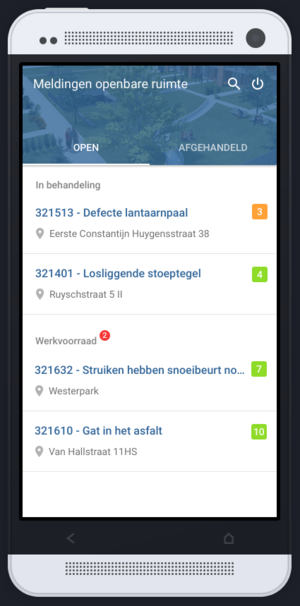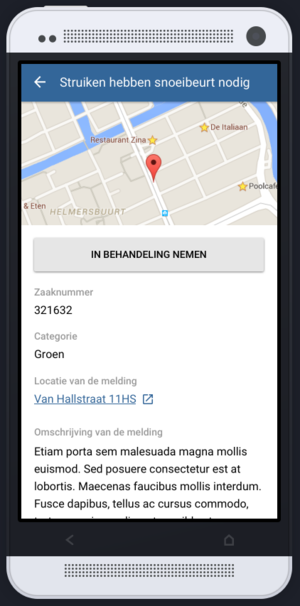App mor: verschil tussen versies
(→Algemeen) |
(→Zaakbehandeling) |
||
| Regel 17: | Regel 17: | ||
</ul> | </ul> | ||
| − | === | + | === Melding behandelen === |
In het zaakoverzicht zijn de verschillende elementen aanwezig: | In het zaakoverzicht zijn de verschillende elementen aanwezig: | ||
<ul> | <ul> | ||
| Regel 26: | Regel 26: | ||
</ul> | </ul> | ||
| + | === Melding afhanelen === | ||
| + | Voor zaken die in behandeling genomen zijn kan de afhandeling gestart worden met de knop 'Afhandelen'. | ||
| + | |||
| + | In het afhandeloverzicht zijn de volgende elementen aanwezig en verplicht: | ||
| + | <ul> | ||
| + | <li>De afhandelkenmerken</li> | ||
| + | <li>De resultaatmogelijkheden</li> | ||
| + | </ul> | ||
| + | |||
| + | Wanneer deze elementen ingevuld zijn kan de melding afgehandeld worden met nogmaals de knop 'Afhandelen'. | ||
<br> | <br> | ||
<br> | <br> | ||
Versie van 29 jun 2016 om 08:21
Inhoud
Algemeen
| De MOR-app ondersteunt het proces van de meldingen openbare ruimte op verschillende manieren: Specifieke functionaliteiten, specifiek taalgebruik, specifieke vormgeving. Op deze manier sluit de beleving aan op het proces dat doorlopen wordt. |
Functionaliteiten
Overzichten
Er zijn twee overzichten: Open, Afgehandeld.
- In het tabblad 'Open' worden bovenaan de zaken getoond die de medewerker in behandeling heeft en daaronder de zaken die de medewerker in behandeling kan nemen. Dit komt overeen met het Dashboard op de computer waar de standaard overzichten Mijn openstaande zaken en Mijn zaakintake zijn. Deze lijst is oplopend gesorteerd zodat de oudste zaken bovenaan verschijnen.
- In het tabblad 'Afgehandeld' worden alle zaken die afgehandeld zijn. Deze lijst is aflopend gesorteerd zodat de laatst gesloten zaken bovenaan staan.
Melding behandelen
In het zaakoverzicht zijn de verschillende elementen aanwezig:
- Een kaart waarop de locatie van de melding wordt getoond, mits ingesteld
- De knop 'In behandeling', voor zaken die in de zaakintake staan
- De kenmerken van de zaak, mits ingevuld
- De documenten
Melding afhanelen
Voor zaken die in behandeling genomen zijn kan de afhandeling gestart worden met de knop 'Afhandelen'.
In het afhandeloverzicht zijn de volgende elementen aanwezig en verplicht:
- De afhandelkenmerken
- De resultaatmogelijkheden
Wanneer deze elementen ingevuld zijn kan de melding afgehandeld worden met nogmaals de knop 'Afhandelen'.
MOR app beheren
De app kan ingericht en beheerd worden door de zaaksysteembeheerder.
Algemeen
| Instelling | Omschrijving |
|---|---|
| Header titel | De titel die gebruikt wordt |
| Header kleur | De hexcode van de header van de BBV pagina |
| Accent kleur | De hexcode die accentkleuren zoals vergaderingstitel bepaald |
| Header plaatje | Link naar het plaatje voor in de header |
| Zaaktype |
|
| App help URL | Wanneer gevuld is de link op het app overzicht beschikbaar |
| App URL | Link naar de App |
In de zakenlijst worden zaken getoond door een zaaknummer, onderwerp en mits ingevuld, de locatie van de zaak. In het koppelprofiel is instelbaar welk kenmerk als onderwerp wordt getoond. Als geen kenmerk is ingevuld wordt het extra informatie kenmerk gebruikt, en als deze ook leeg is wordt de zaaksoort naam gebruikt.
In het zaakoverzicht worden alle kenmerken getoond, met uitzondering van:
- Kenmerken die verborgen zijn door regels
- Kenmerken met instelling 'systeemkenmerk'
- Documentkenmerken (want documenten worden al apart getoond)